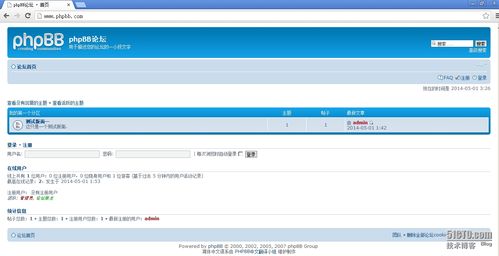本文介绍了如何在Linux环境下进行PHPWind论坛系统的数据库镜像部署。通过详细步骤指导,确保用户能够顺利设置并运行PHPWind论坛的数据库镜像,提高数据的安全性和访问效率。
部署PHPWind论坛系统涉及到多个步骤,包括环境准备、数据库配置、文件上传和安装等,以下是详细的步骤:

1. 环境准备
确保你的服务器满足以下要求:
PHP版本7.0及以上
MySQL版本5.6及以上
Web服务器(如Apache或Nginx)
操作系统(如Linux)
2. 创建数据库

在MySQL中创建一个名为phpwind的数据库,并为其设置一个用户名和密码。
CREATE DATABASE phpwind; GRANT ALL PRIVILEGES ON phpwind.* TO 'phpwind_user'@'localhost' IDENTIFIED BY 'your_password'; FLUSH PRIVILEGES;
3. 下载PHPWind
从官方网站下载最新版本的PHPWind压缩包,解压到服务器的Web目录(如/var/www/html)。
4. 上传文件
将解压后的PHPWind文件夹上传到服务器的Web目录,可以使用FTP工具(如FileZilla)或者SCP命令进行上传。
5. 修改配置文件
打开/path/to/phpwind/config/config.php文件,修改数据库连接信息为刚刚创建的数据库信息:

$dbms = 'mysqli'; // 数据库类型 $pw_host = 'localhost'; // 数据库服务器地址 $pw_name = 'phpwind'; // 数据库名 $pw_user = 'phpwind_user'; // 数据库用户名 $pw_password = 'your_password'; // 数据库密码 $pw_prefix = 'pw_'; // 数据表前缀
6. 访问安装页面
在浏览器中输入PHPWind的URL(如http://your_server_ip/phpwind/install),进入安装向导,按照提示完成安装过程。
7. 完成安装
安装完成后,根据提示删除install目录,然后访问PHPWind首页,即可开始使用论坛系统。
就是部署PHPWind论坛系统的详细步骤,如果在过程中遇到问题,请查阅官方文档或寻求技术支持。
下面是一个关于在Linux环境下为PHPWind论坛系统进行数据库镜像部署的步骤介绍:
/data/config.php),更新数据库连接信息。以下为详细步骤:
下载并解压PHPWind论坛系统
mysqldump u 用户名 p 数据库名 > 备份文件名.sqlCREATE DATABASE 新数据库名;mysql u 用户名 p 新数据库名< 备份文件名.sql/data/config.php文件,更新以下内容:$db_config['server'] = '新数据库服务器地址';$db_config['dbuser'] = '新数据库用户名';$db_config['dbpassword'] = '新数据库密码';$db_config['dbname'] = '新数据库名';论坛URL
cookie前缀
mysqldump u 用户名 p 数据库名请注意,实际操作过程中可能需要根据实际情况调整命令或配置文件,希望这个介绍对您有所帮助。
本文来源于互联网,如若侵权,请联系管理员删除,本文链接:https://www.9969.net/13122.html